Conectar una impresora de tickets a HubRise
Conectar UNA impresora de recibos a todos tus canales de venta por Internet, es posible con Expedy Print y HubRise.
Los pedidos se transmiten automáticamente a la impresora en forma de recibo de caja normalizado.
- Sitio comercial (Woocommerce, Shopify, Prestashop…)
- Plataformas de reparto (Uber Eats, Just Eat, Deliveroo, etc.)
Impresoras compatibles
- Impresoras en nube Expedy: PP-58EWG, PP-80EWG, XPDY80EWBG
- adaptador USB compatible con todas las impresoras con comandos ESC POS o ESC/P (EPSON, STAR MICRONICS, MUNBYN, CITIZEN…)
Crear una cuenta HubRise
Para imprimir automáticamente pedidos de plataformas de reparto (Uber Eats, Deliveroo, Just Eat…) en una sola impresora, necesitas un agregador como HubRise.
Crea una cuenta HubRise antes de continuar con el siguiente paso.
Conecta HubRise a la impresora
Paso 1: Abre la consola Expedy
Conéctate a tu acceso Expedy: https: //www.expedy.fr/console
Paso 2: Acceder a la impresora remota
Ir a IMPRESORAS
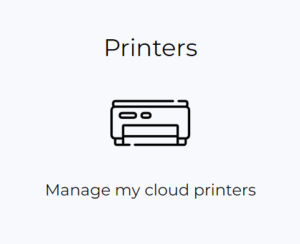
Haz clic en la configuración de tu impresora
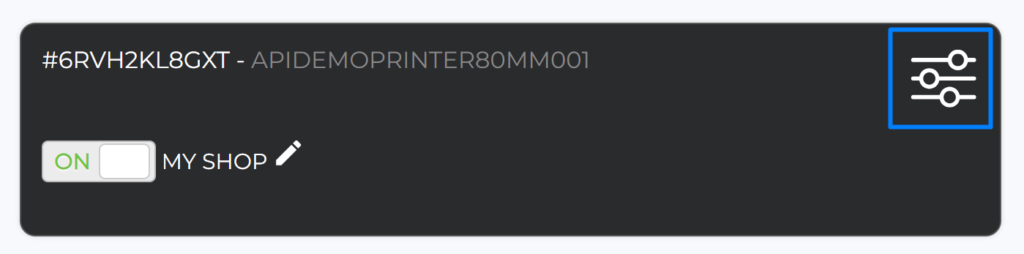
Paso 3: Asociar la cuenta HubRise con la impresora
Ve a la sección «CONEXIONES Y PLUGINS», y luego a HubRise.
Haz clic en «CONECTAR HUBRISE».
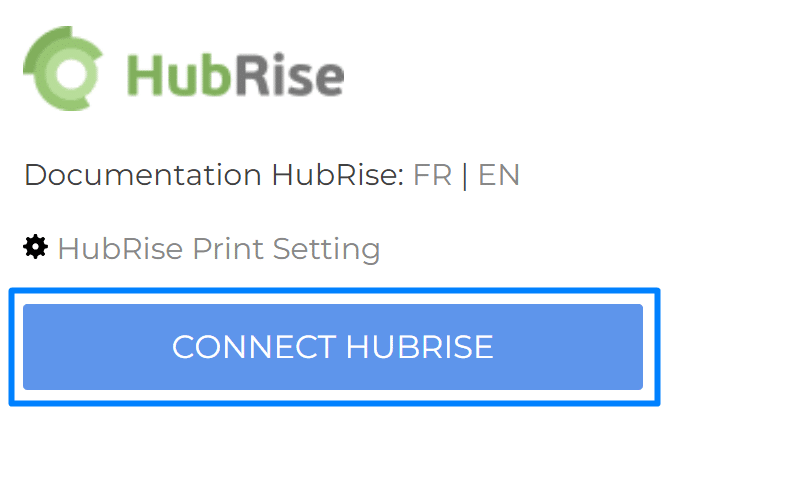
HubRise te pide que autorices esta asociación.
Selecciona el establecimiento que deseas asociar a esta impresora.
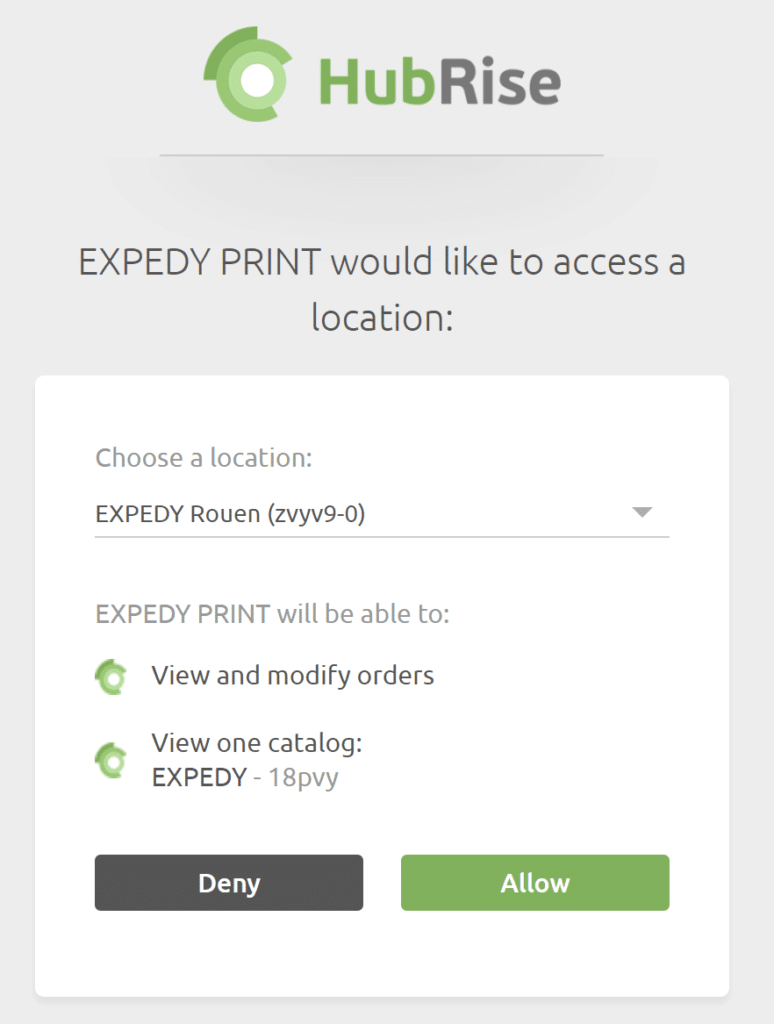
A continuación, haz clic en «Autorizar».
Se te devuelve automáticamente a la página de inicio de la consola Expedy y se muestra el siguiente mensaje.

Parámetros de activación
Ir a IMPRESORAS
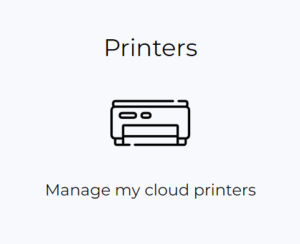
Haz clic en la configuración de tu impresora
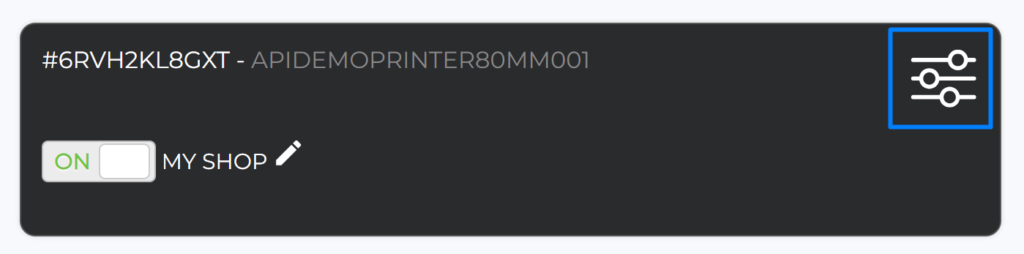
Ve a la sección «CONEXIONES Y PLUGINS» y en HubRise aparecerán las nuevas funciones.
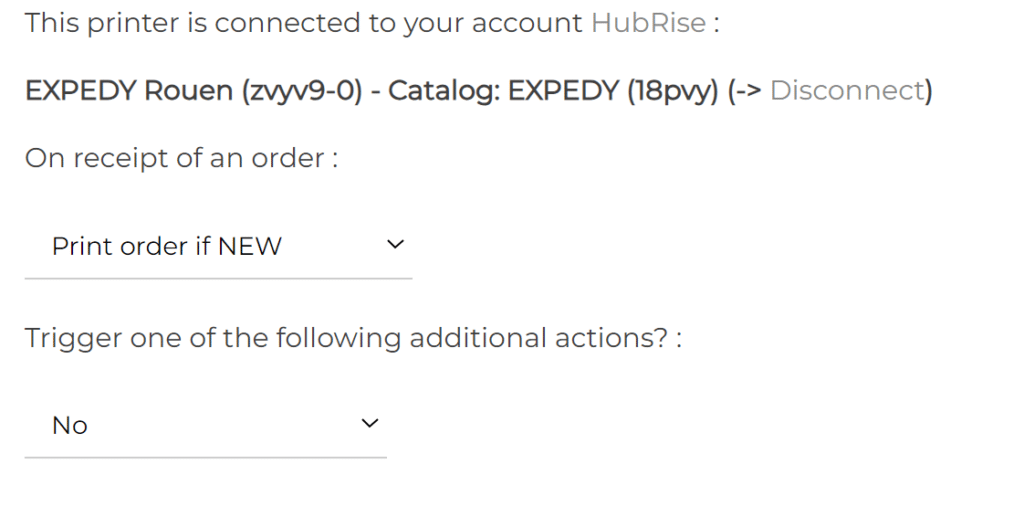
La opción 1 corresponde al estado que debe tener el pedido para que se imprima el ticket:
- nuevo (nuevo pedido)
- recibido (pedido recibido)
- aceptada (orden aceptada) según la terminología utilizada por HubRise.
La opción 2 corresponde a una acción adicional que cambia automáticamente el estado del pedido en HubRise y en el sitio original del pedido después de imprimirlo:
- no (sin cambios)
- marcar como recibido (el orden cambia de nuevo a recibido)
- marcar como aceptado (el pedido pasa de nuevo o recibido a aceptado)
Confirma siempre tus cambios con el botón «GUARDAR».
| Opción 1 | Opción 2 | Acción sobre la impresora y cambio en el estado del pedido |
| Imprímelo si es nuevo (NUEVO) | No | Impresión automática de todas las entradas nuevas. Los nuevos pedidos no se «aceptan» automáticamente en el agregador HubRise ni en tu sitio web. |
| Imprímelo si es nuevo (NUEVO) | Marcar como recibido | Impresión automática de todas las entradas nuevas. Los nuevos pedidos se anotan automáticamente como «recibidos» en el agregador HubRise y en tu sitio web. |
| Imprímelo si es nuevo (NUEVO) | Marcar como aceptado | Impresión automática de todas las entradas nuevas. Los nuevos pedidos se marcan automáticamente como «aceptados» en el agregador HubRise y en tu sitio web. |
| Imprímelo si es aceptado. | No (como el pedido ya ha sido aceptado, no es necesaria ninguna otra acción) | Impresión automática sólo de los billetes de los pedidos que hayas validado/aceptado previamente. Si has rechazado o aún no has validado el pedido, el ticket no se imprimirá. |
| Imprímelo si lo recibes. | No | Los nuevos pedidos no se «aceptan» automáticamente en el agregador HubRise ni en tu sitio web. |
| Imprímelo si lo recibes. | Marcar como aceptado | Los nuevos pedidos se «aceptan» automáticamente en el agregador HubRise y en tu sitio web. |